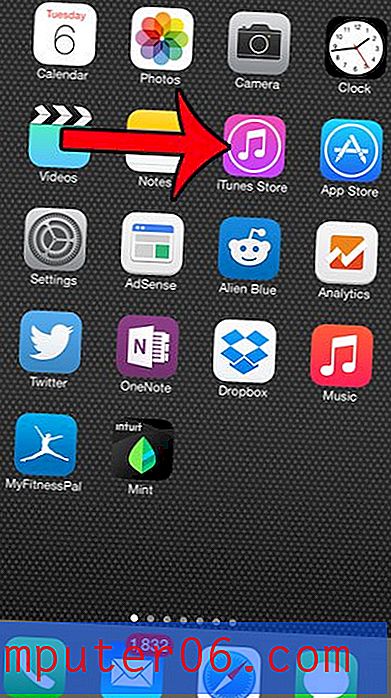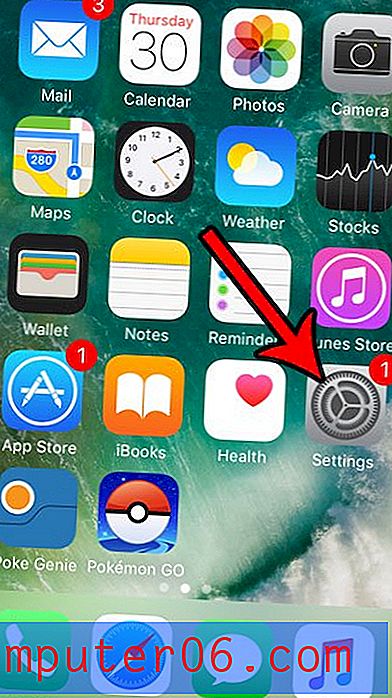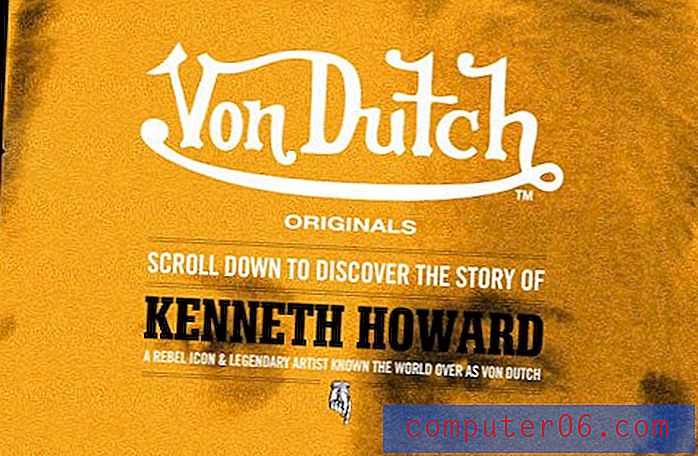Slik slår du av spotlight-forslag på en iPhone 6
Spotlight Search er noe på din iPhone som lar deg samtidig søke i forskjellige apper på enheten din, så vel som Internett, etter termer du skriver inn i søkefeltet. Du får tilgang til Spotlight Search ved å sveipe ned på startskjermen.
Men mange søk som du utfører i Spotlight Search, vil inneholde alternativer fra Internett, Wikipedia, iTunes og mer, som du kanskje ikke vil se. Disse alternativene er inkludert som Spotlight-forslag, og det er en funksjon som du kan slå av hvis du ikke vil bruke den.
Deaktivere forslag til søkelys i søkelyssøk på en iPhone
Trinnene i denne artikkelen ble skrevet ved hjelp av en iPhone 6 Plus, i iOS 8.4. Disse trinnene kan variere for iPhone-modeller som kjører andre versjoner av iOS. Funksjonen vi slår av på bildet nedenfor, er den som viser Wikipedia-artikkelen og seksjonen Forslag til nettstedet på bildet nedenfor.

Legg merke til at Spotlight-forslagene i Spotlight Search er annerledes enn Spotlight-forslagene i Safari-nettleseren. Hvis du ønsker å slå av dem, kan du gjøre det ved å gå til Innstillinger> Safari og slå av alternativet Spotlight Suggestions .
- Trinn 1: Åpne Innstillinger- menyen.
- Trinn 2: Velg alternativet Generelt .
- Trinn 3: Velg alternativet Spotlight Search .
- Trinn 4: Trykk på alternativet Spotlight Suggestions for å slå det av. Det vil ikke være noe blått merke ved siden av alternativet når det er slått av.
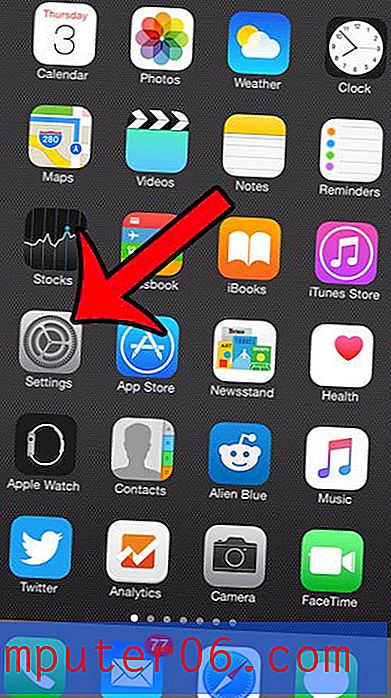
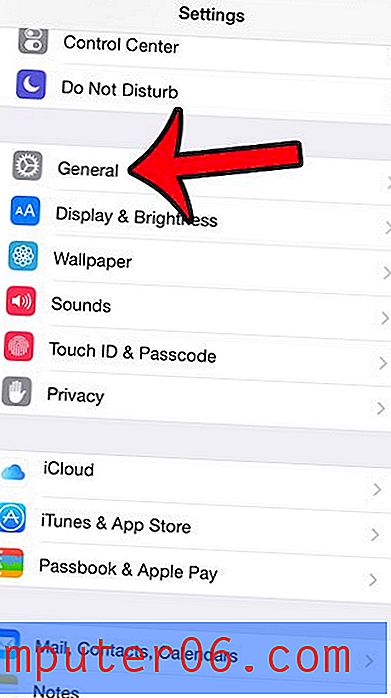
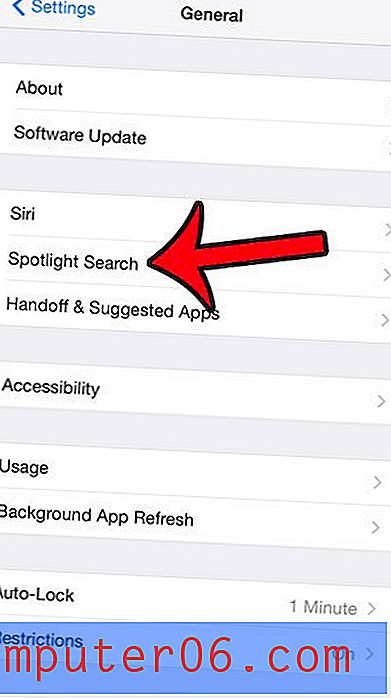
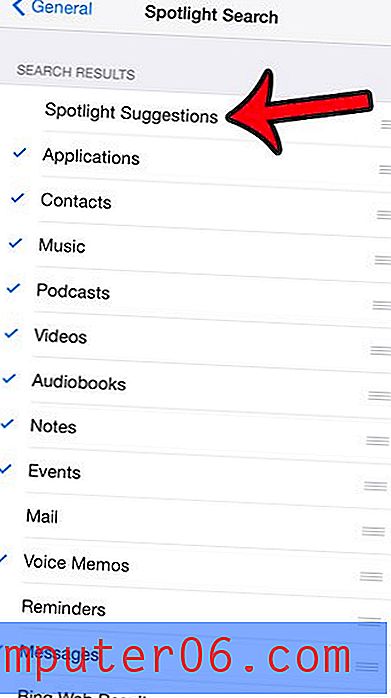
Nå, når du utfører prøvesøket som vi utførte i begynnelsen av denne artikkelen, ser du denne skjermen i stedet.
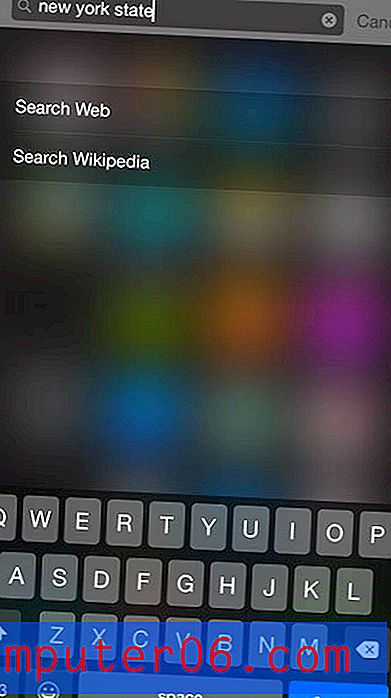
Spotlight Search er en flott funksjon på din iPhone, og er noe du kan tilpasse for å passe til din egen bruk. Du kan for eksempel legge til apper i Spotlight Search for å gjøre det enklere å finne apper når du har installert mange av dem. Denne artikkelen vil vise deg hvordan du legger dem til i Spotlight Search.